Windows10系统之家 - 安全纯净无插件系统之家win10专业版下载安装
时间:2020-07-29 16:42:29 来源:Windows10之家 作者:admin
电脑安装杀毒软件是必备的,时时刻刻都得阻止病毒的攻击,它的存在往往使我们在使用电脑的时候更安全更放心。近期,有小伙伴说电脑中毒了,但电脑所有杀毒软件打不开,遇到这样情况怎么办?现在小编和大家说一下电脑所有杀毒软件打不开的处理方法。
具体方法如下:
1、首先我们应该想到就是安全模式,作为windows操作系统的一种特殊模式,在系统出现问题的时候我们首先想到的就是它,在安全模式下我们可以轻松地修复系统的一些错误,起到事半功倍的效果。

2、不同的操作系统进入安全模式的方法不一样,一般都是按F8键进入到高级选项,然后在里面高级选项中找到安全模式选项,点击进入到安全模式,在进入安全模式之前会有一个提示框提示你是否确认进入安全模式点击是即可。

3、在安全模式下,整个屏幕都是黑色的,那是因为只有系统最基本的组件在运行,多余的程序驱动全都不会启动,对于我们杀毒是个极佳的环境,因为病毒经常会伪装成驱动程序随着电脑的运行而运行,在安全模式下这些病毒就无所遁形了。
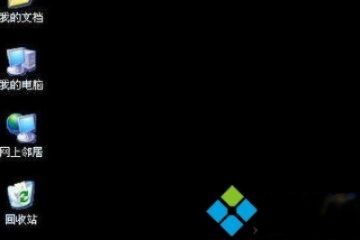
4、此时我们可以再次尝试着打开杀毒软件试试,看能够正常打开,如果能够正常打开的话,就开始在安全模式下进行病毒的查杀,最好是整个硬盘进行查杀,完成查杀操作后重启电脑即可。当然如果还是不行我们可以另想办法。

5、当然除了安全模式以外我们还有其他的方法。我们点击开始菜单,找到运行选项,然后在里面输入msconfig命令,就会进入到系统配置实用程序界面,说白了就是配置我们开机的时候加载的服务以及一些启动项。
6、我们点击服务,来禁止除windows基本服务以外的所有服务。有人可能会问了,我怎么知道什么是基本服务,很简单,勾选“隐藏所有microsoft服务”即可把所有的windows基本服务给隐藏起来,此时我们点击“全部禁用”禁用非基本服务。

7、当然除了服务以外,我们还需要禁止开机启动项。选项卡就在服务旁边,点击进入,跟服务选项相比,启动项的操作就简单了很多,直接点击全部禁用即可,无需做任何筛选,因为这些都不是windows启动所必须的。
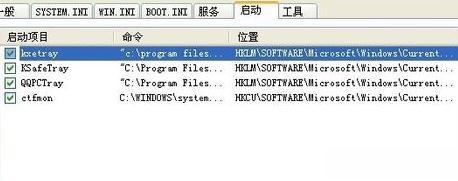
8、完成之后我们就可以重新启动电脑了,当电脑重新启动后我们可以再次尝试打开杀毒软件,看能否打开,如果能够打开就可以全盘杀毒了,如果不行,就更换安全模式,如果还是不行的话那只能重装系统了。
注意事项:
当电脑出现故障的时候我们首先要想到的就是安全模式,这是windows自带的一种特殊模式,专门用于处理电脑故障,而且事半功倍。
在运行msconfig命令配置开机启动项的时候一定要注意隐藏microsoft服务之后再禁止服务,以免禁止了windows开机的基本服务导致不能正常开机。
电脑所有杀毒软件打不开的处理方法分享到这里了,一般操作正确都能解决,如果实在是不能够解决问题,那么在重装系统。
相关文章
热门教程
热门系统下载
热门资讯





























